软件产品

政企采购
软件产品

政企采购
PDF填充区域高亮怎么设置?如何实现PDF填充高亮效果?在使用PDF文档时,我们经常需要在特定区域进行填充或标记。而如何高亮这些填充区域就成了一个让人头疼的问题。今天我将分享一种简单易用的方法,让你轻松实现PDF填充区域高亮的效果。快来看看这个小技巧吧!
专业的PDF编辑器可以直接给PDF文档内容部分添加区域高亮。具体使用PDF编辑器如何添加PDF区域高亮的操作方法,小编也会整理成教程文档放在下方。想学习PDF区域高亮添加方法的小伙伴,可以直接点开下面的教程分享来观看学习。
福昕PDF编辑器是福昕旗下最具代表性的PDF编辑工具。我们常见的PD文件操作都可以通过福昕PDF编辑器实现,主要包括PDF文件编辑、PDF文件合并拆分、PDF格式转换、PDF增删水印以及其他一些操作。下面主要展示PDF添加区域高亮的方法。


步骤一:将PDF文件打开
首先需要下载【福昕PDF编辑器】,下载完毕,安装在电脑上即可。双击打开【福昕PDF编辑器】,点击打开,将PDF文件打开。
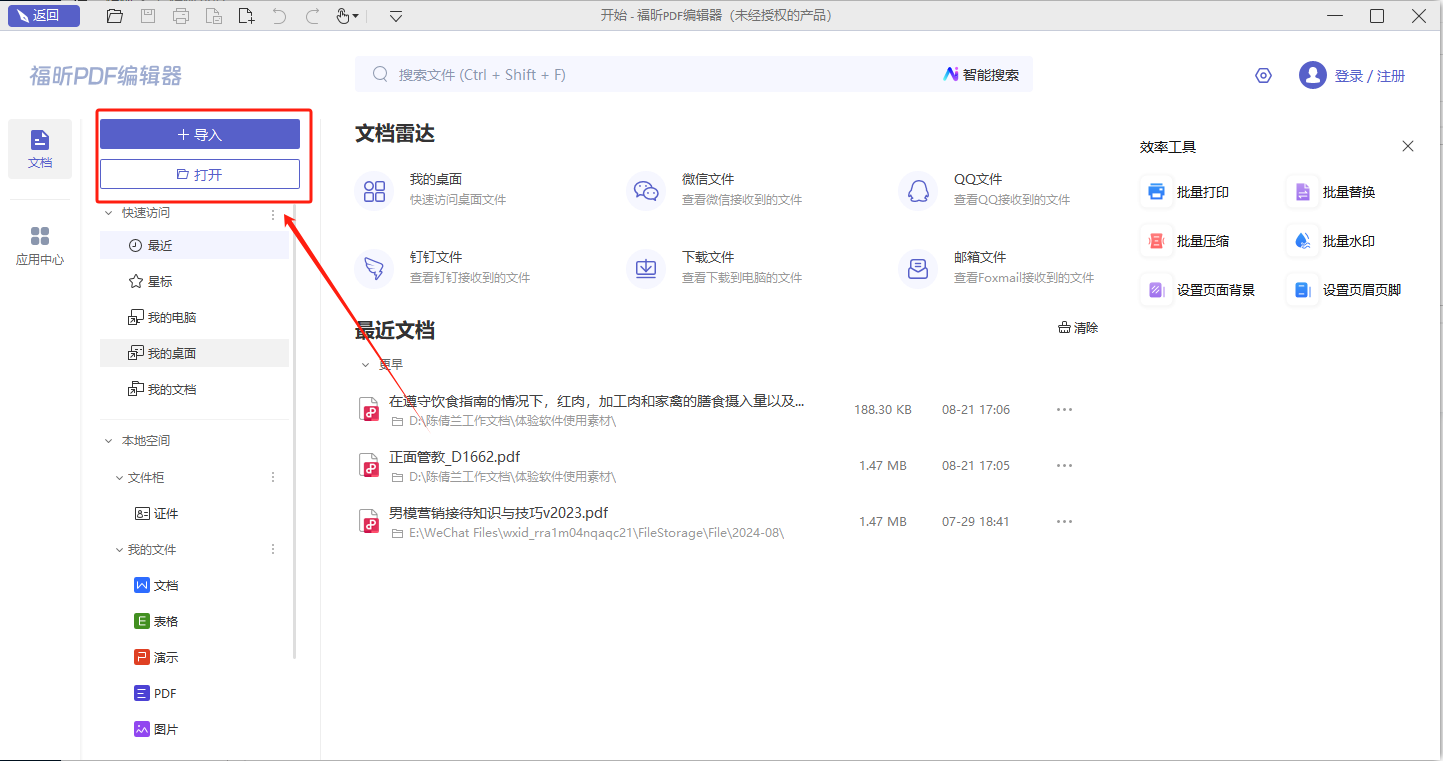
步骤二:点击【区域高亮】图标
在“注释”栏下可以找到很多不同的注释方式,可以根据需求进行选择,需要添加区域高亮的话,点击如下图所示的图标即可。

步骤三:保存PDF文件
在添加好了区域高亮之后,小伙伴们记得要保存PDF文件哦,不然之前就白操作了哦。

有时候我们要对PDF文档内容部分进行重点段落标识,这种情况就需要用到PDF添加区域高亮的功能。那么哪款PDF编辑器可以快速添加区域高亮呢?想要知道怎么添加PDF区域高亮的话,今天就和小编我一起来学习一下PDF添加区域高亮的教程吧。

步骤一:将PDF文件打开
首先需要下载【福昕PDF编辑器MAC版】,下载完毕,安装在电脑上即可。双击打开【福昕PDF编辑器MAC版】,点击打开,将PDF文件打开。
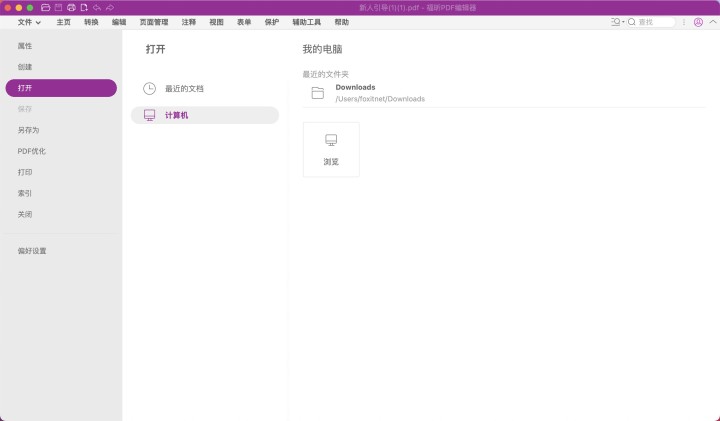
步骤二:点击【区域高亮】图标
在“注释”栏下可以找到很多不同的注释方式,可以根据需求进行选择,需要添加区域高亮的话,点击如下图所示的图标即可。

PDF阅读器是我们日常工作与学习中必不可少的一款软件,其添加高亮注释功能可以极大的提高我们的工作效率。PDF高亮注释主要包括PDF文字高亮和PDF区域高亮两种方式。PDF区域高亮注释是将需要标记的区域进行矩形或其他形状的框选并高亮显示,这种方式适用于需要标记面积较大的区域。那么,马上来学习,在PDF里添加区域高亮注释怎么做吧!

步骤一:将PDF文件打开
首先需要下载【福昕PDF阅读器】,下载完毕,安装在电脑上即可。双击打开【福昕PDF阅读器】,点击打开,将PDF文件打开。
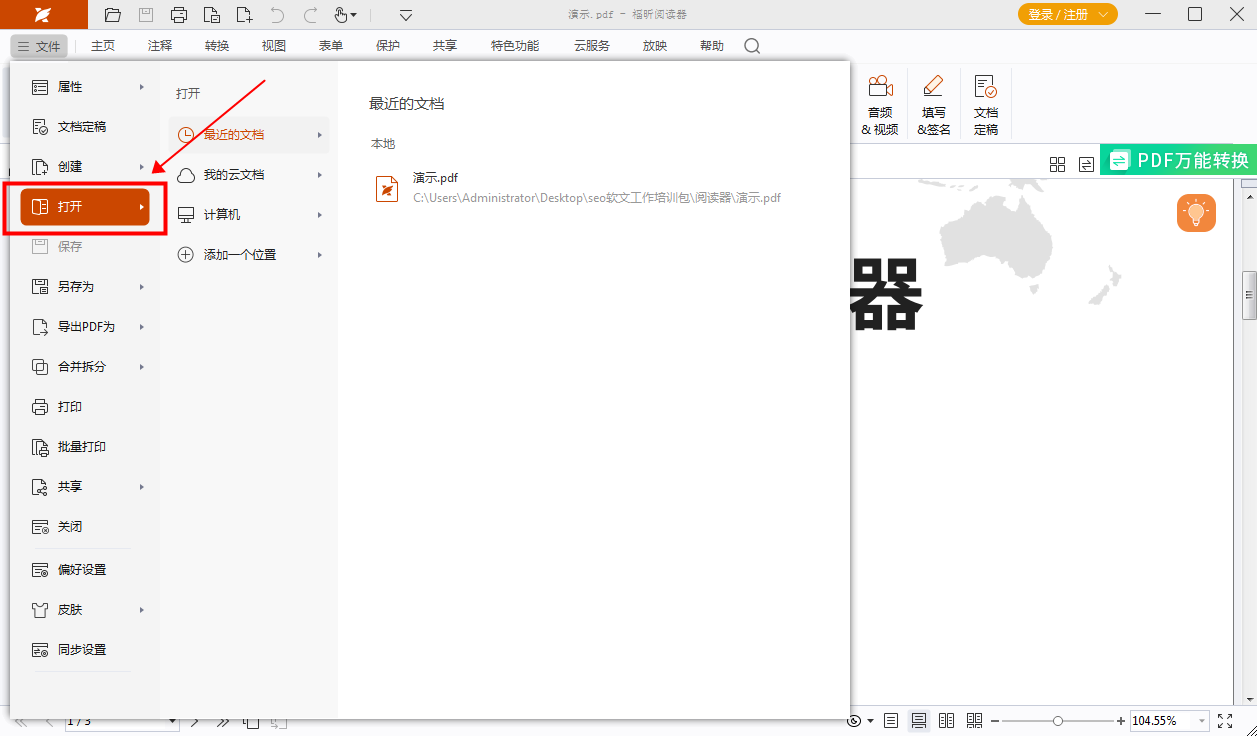
步骤二:点击【区域高亮】图标
在“注释”栏下可以找到很多不同的注释方式,可以根据需求进行选择,需要添加区域高亮的话,点击如下图所示的图标即可。
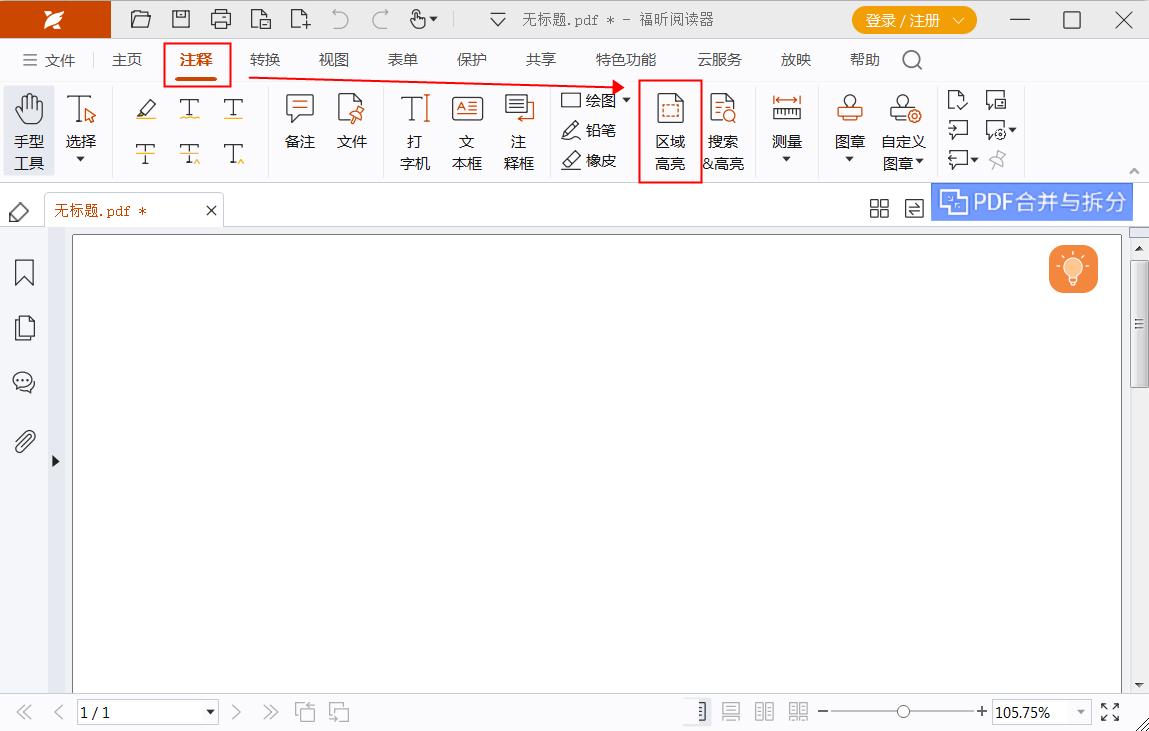
福昕PDF编辑器提供了一种方便的方式来高亮显示PDF文件中的填充区域,使用户可以快速识别和定位关键内容。通过简单的操作,用户可以轻松地选择并突出显示需要填写的区域,提高了填写表格和编辑文档的效率。这种功能不仅适用于个人用户,也非常适合企业和机构处理大量的文件和表格。此工具的pdf填充区域高亮功能不仅简单易用,而且能够帮助用户更加高效地管理和处理PDF文件,是一个非常实用的工具。
本文地址:https://www.foxitsoftware.cn/company/product/13783.html
版权声明:除非特别标注,否则均为本站原创文章,转载时请以链接形式注明文章出处。